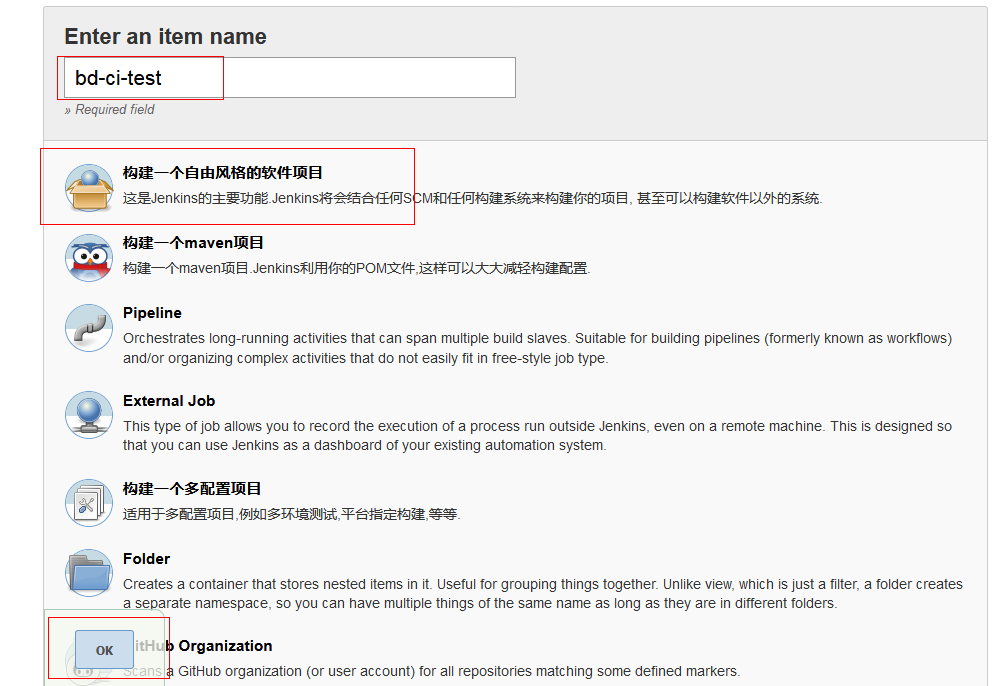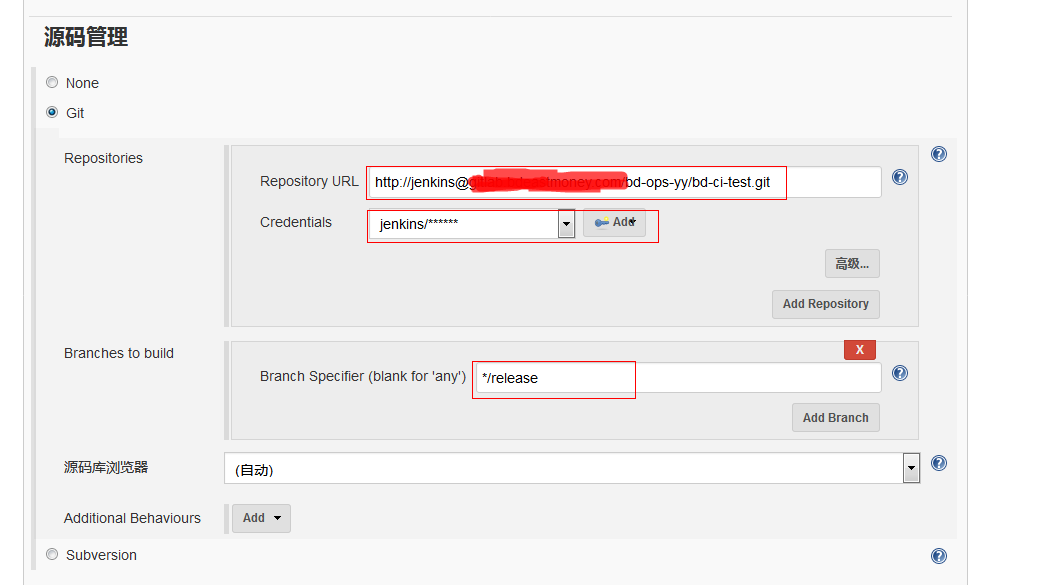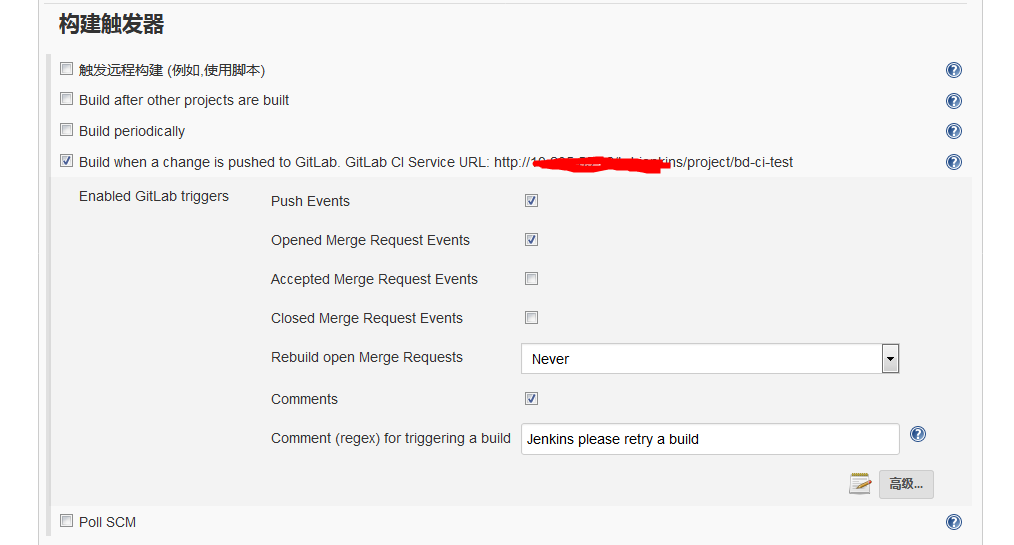背景
由于开发环境和测试环境的分离,代码需要同时部署到两台服务器上,人工部署有工作量和风险,所以想使用jenkins来做自动化部署,刚好服务器上也有docker环境
环境
1.linux
2.docker
3.jenkins镜像:jenkins/jenkins:lts
安装jenkins
1.导入镜像
docker pull jenkins/jenkins:lts
如果下载太慢了的话,可以下载我上面准备好的镜像使用本地导入
cat jenkins.tar | docker import - 容器名称
导入成功后使用docker images 命令可以看到

2.运行镜像,启动容器
docker run -d --name czr-jenkins -p 8777:8080 -v /root/jenkins_home/:/var/jenkins_home -v /root/docker/tomcat/webapps/ROOT/:/usr/front_dist -v /var/run/docker.sock:/var/run/docker.sock -v $(which docker):/usr/bin/docker jenkins/jenkins:lts
命令解析
-d --name czr-jenkins // 命名容器别名
-p 8777:8080 // 把8777端口映射给jenkins使用(默认8080)
-v /root/jenkins_home/:/var/jenkins_home // 把宿主主机的/root/jenkins_home挂载到容器的/var/jenkins_home 这里主要为了jenkins的迁移,插件配置都是在这个文件夹下面
-v /root/docker/tomcat/webapps/ROOT/:/usr/front_dist // 把前端静态文件路径映射到容器内,方便后面构建文件后的部署
-v /var/run/docker.sock:/var/run/docker.sock -v $(which docker):/usr/bin/docker // 把docker映射进去,可以在容器里面使用docker命令(DooD);
启动成功使用docker ps -a查看所有的容器

3.登录配置
启动容器成功,访问http://localhost:8777可以看到
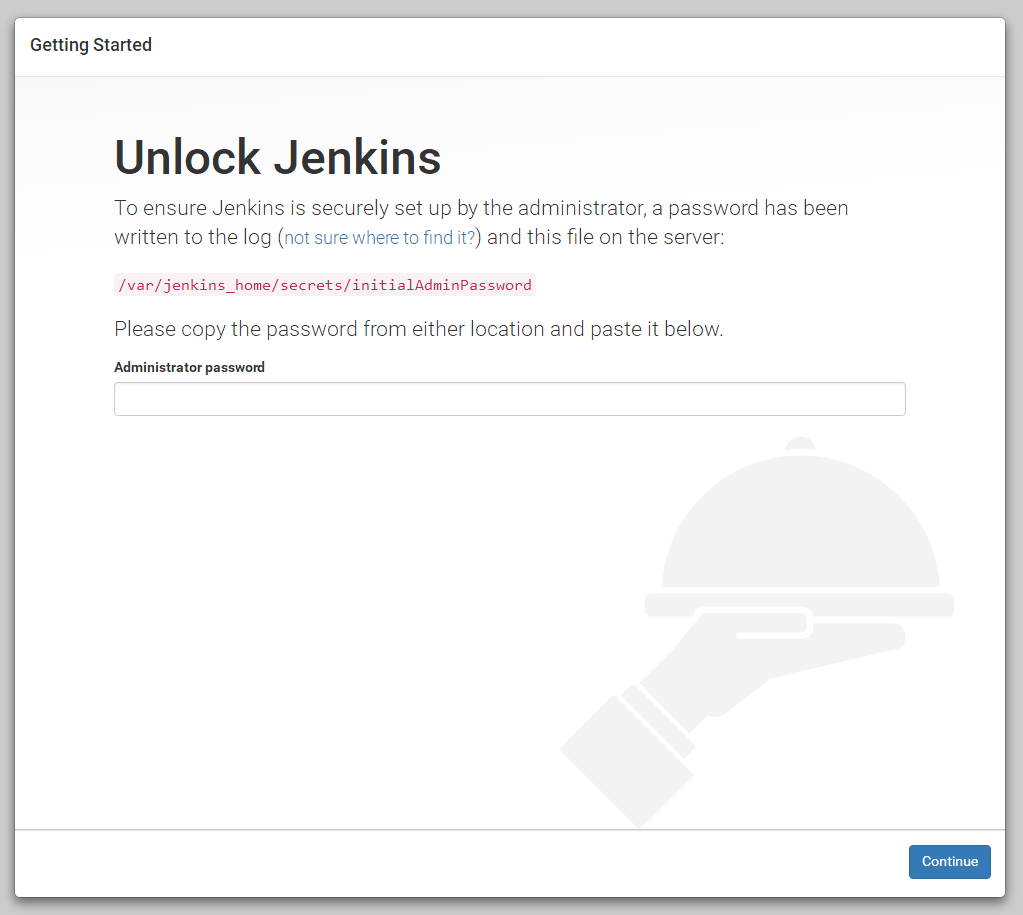
根据提示,到目标文件夹查看密码docker exec -it czr-jenkins tail :url
选择下面左边推荐安装
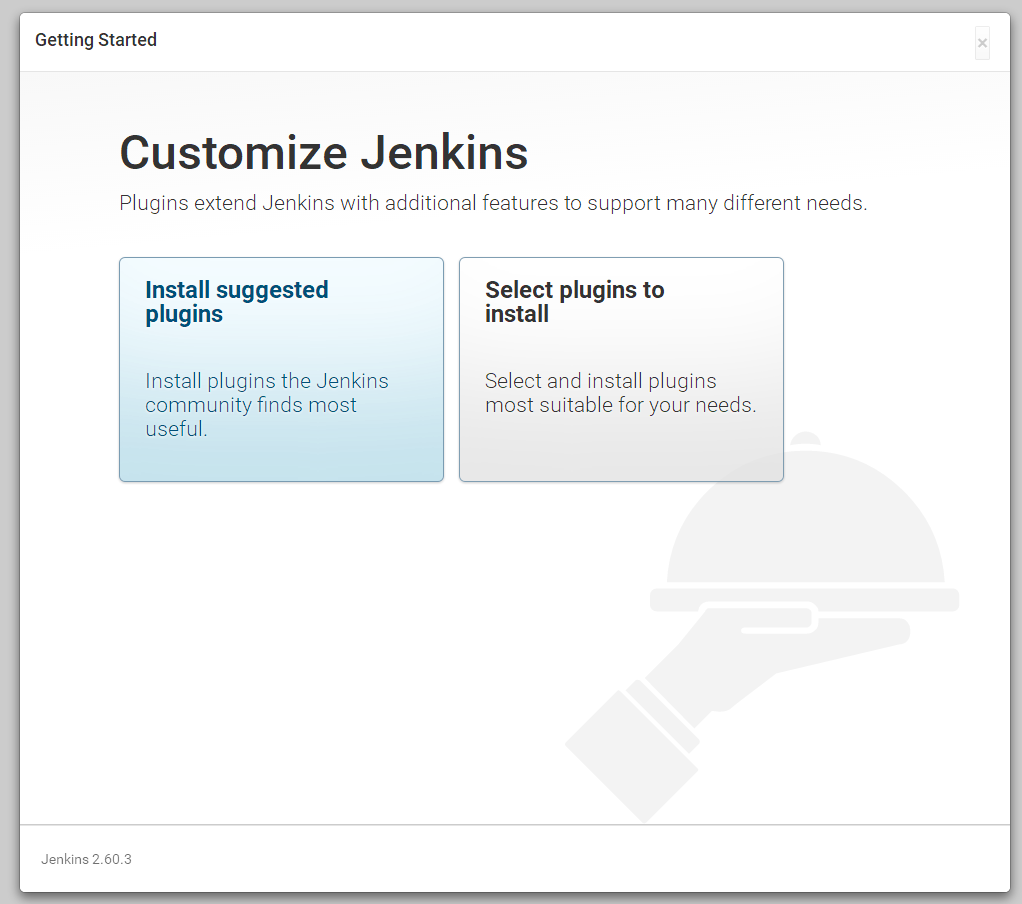
设置管理员和密码
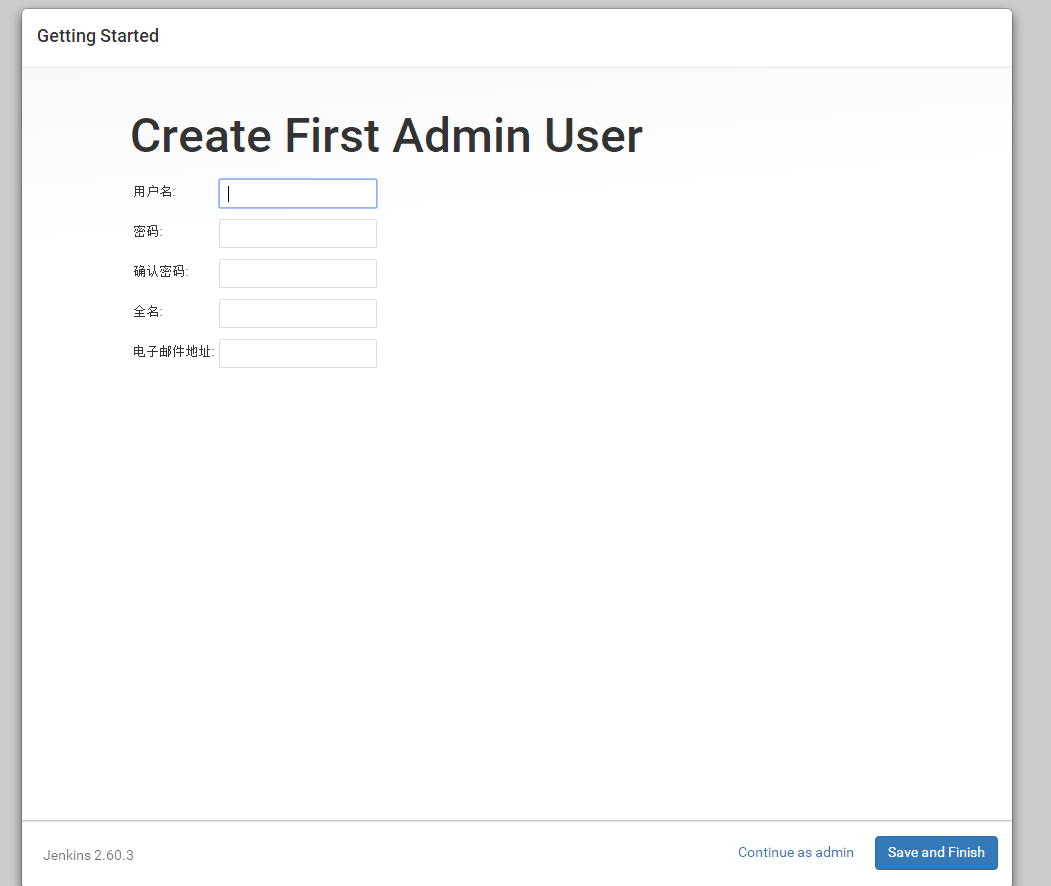
4.下载插件
下载完推荐插件后还要下载我们构建部署需要的插件
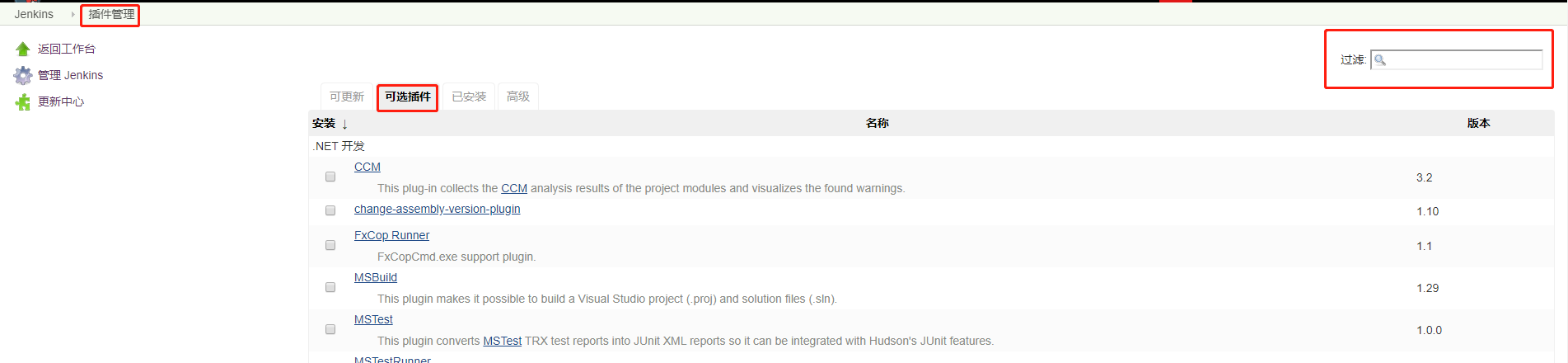
在插件中心进行搜索下载如下插件
Gitlab Hook Plugin // 触发gitlab钩子
GitLab Plugin // 配置gitlab钩子
NodeJS Plugin // 运行node脚本
Publish Over SSH // ssh连接服务
配置jenkins和GitLab
在gitlab上已建好了bd-ci-test的项目,且Jenkins用户拥有该项目的相关读写权限。 在jenkins新建bd-ci-test项目
源码管理选择git,添加jenkins用户在gitlab上的凭据(即用户名密码),这里选择打包的分支为release分支,这里根据需求自己填写(默认为master分支)
构建触发器,勾选gitlab-ci,记住后面的GitLab CI Service URL后面要填在gitlab的webhooks中:
现在有develop分支和release分支,如果不做这一步,开发只要向gitlab中提交代码(develop分支或者release分支),那么jenkins就会进行构建打包,下面我们设置判断过滤只有向release分支push代码时,才会触发构建打包。
点开高级,填写根据正则过滤branch,写法如下,并generate一个token,不然后面webhooks会报403:
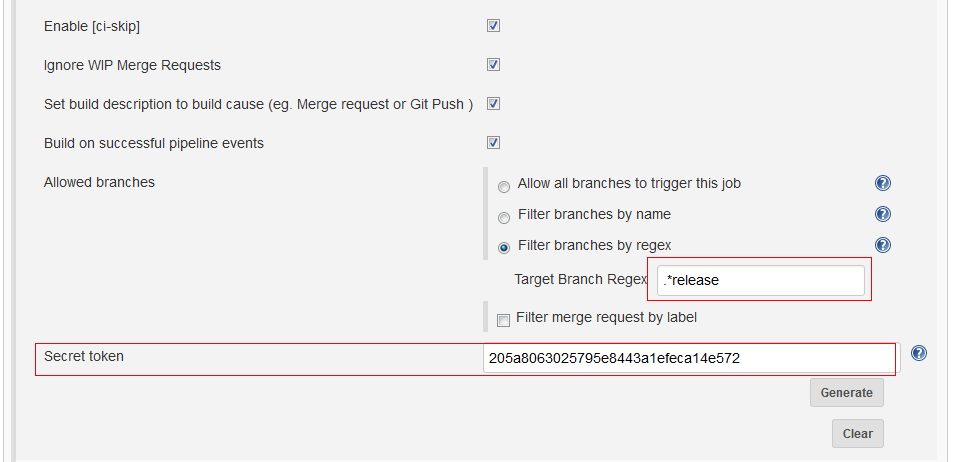
在gitlab项目配置界面设置链接和token。这里要注意路径,根据部署jenkins的路径填写,不然会报404错误,并填写刚刚对应的token信息,保存:
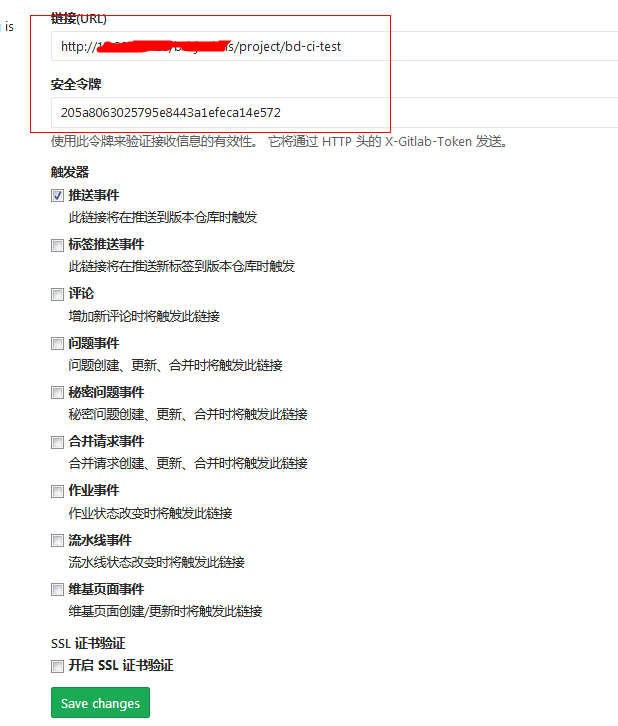
点击测试,返回200的话就表示成功了。其他错误可以根据gitlab日志来排除原因gitlab/gitlab-rails/production.log:

配置构建
先配置构建环境,这里构建环境选择nodejs
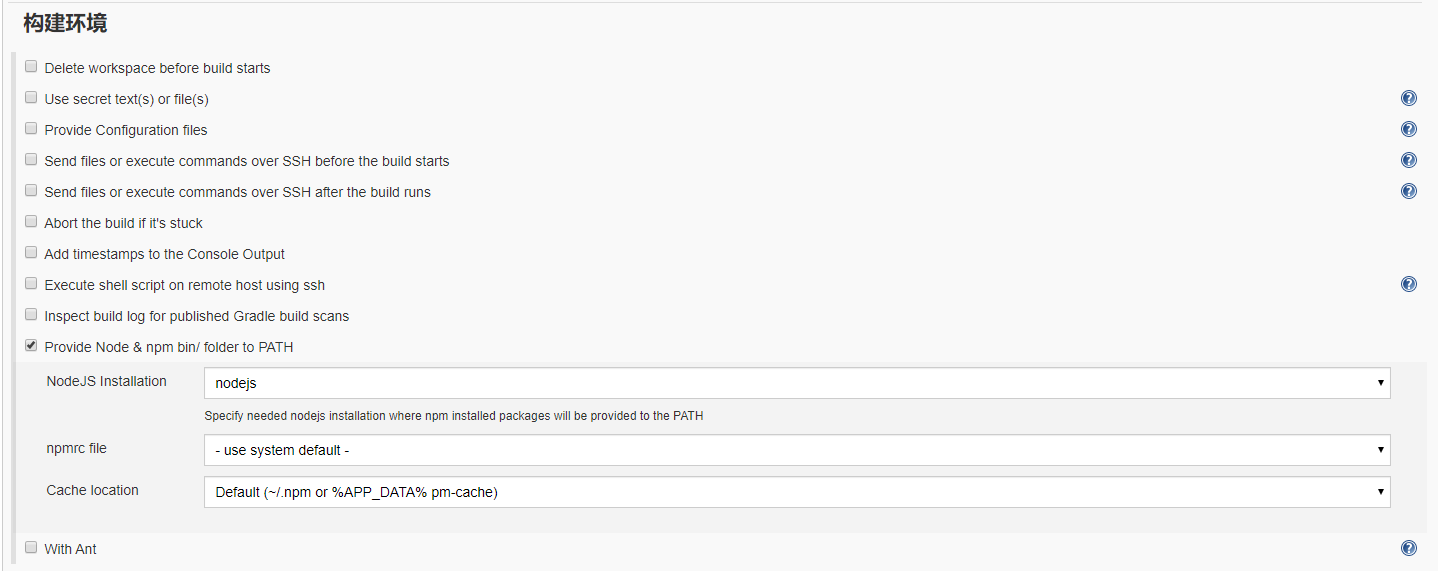
构建脚本根据项目情况来自定义,这里仅供参考:
#!/bin/bash
echo $PATH
node -v
echo 'set npm registry'
npm install
npm run build:micro
cp -rf ./build/. /usr/front_dist/innerssmp-app/
由于我的项目需要同步到其他的服务器,这里配置了构建后操作:
首先在全局配置下面添加Publish over SSH,填入ssh名称,ssh地址和用户
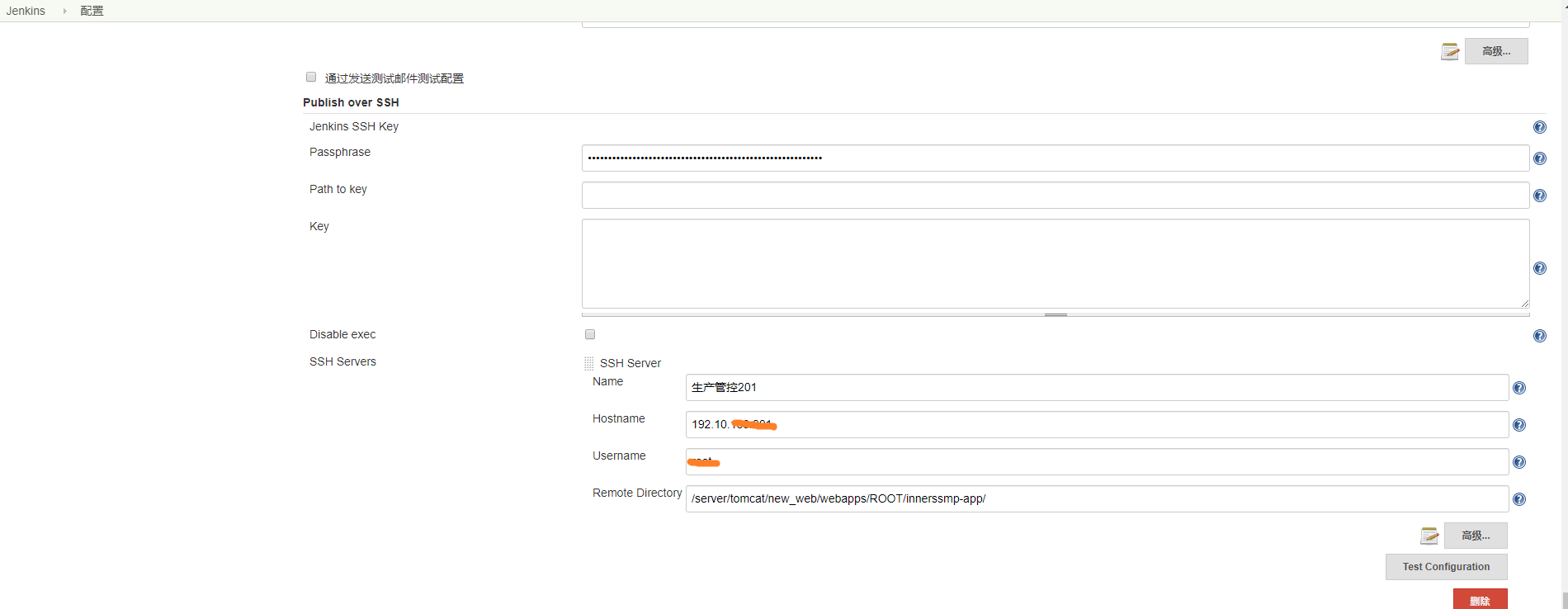
点击高级设置ssh 密码和端口号
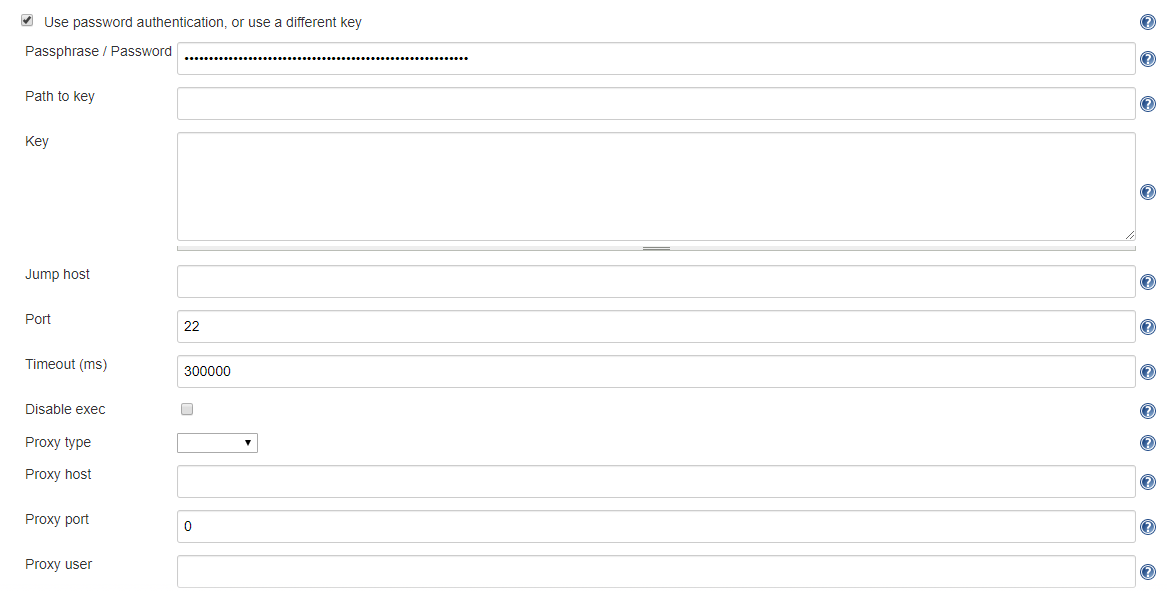
选择配置好的publish ssh
Source files:需要上传的文件地址
Remove prefix:需要删除的目录
Remote directory:远端目录
Exec command:执行命令
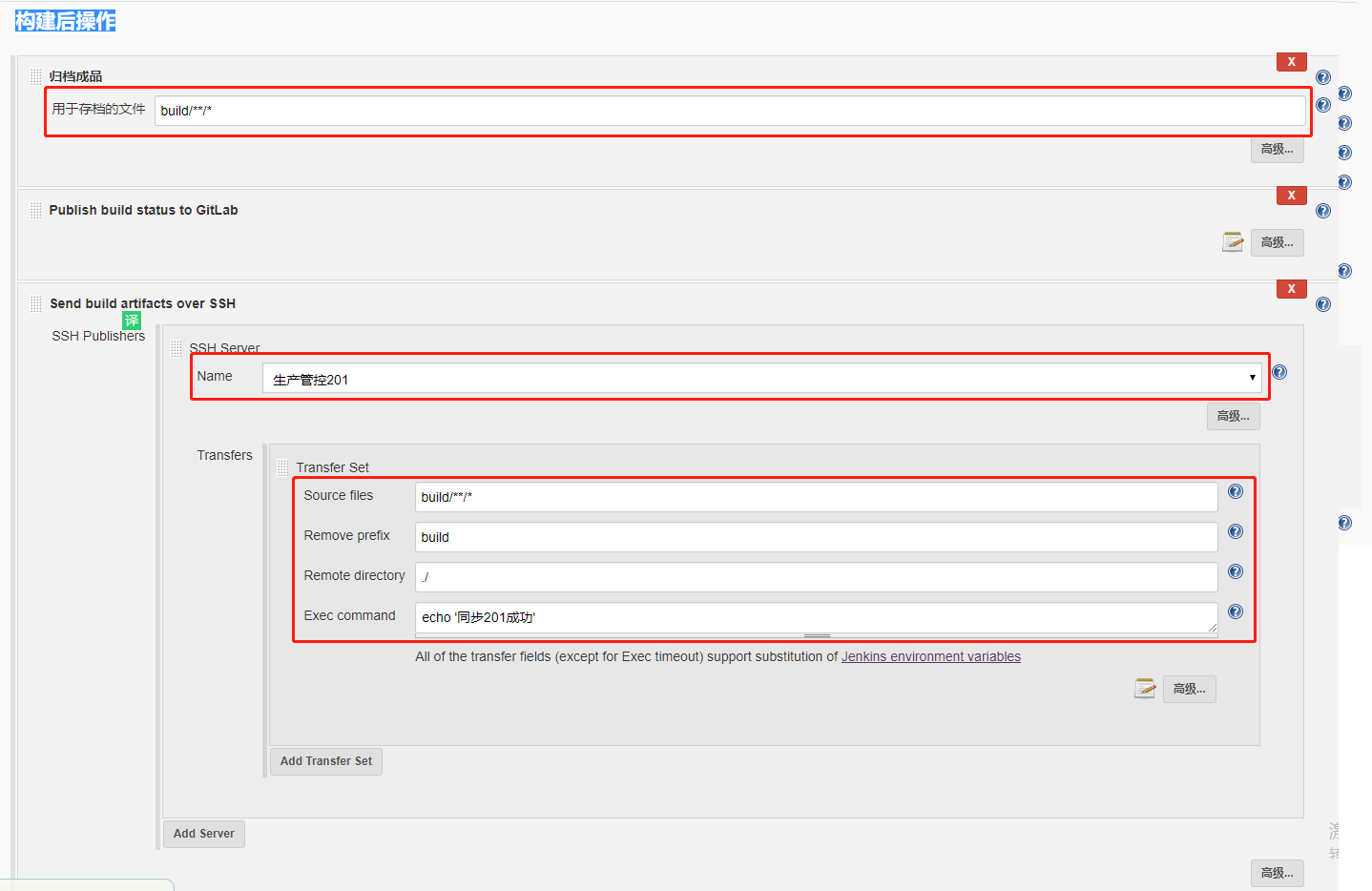
点击构建测试一下
构建成功后,连接到ssh成功,并且同步了构建文件
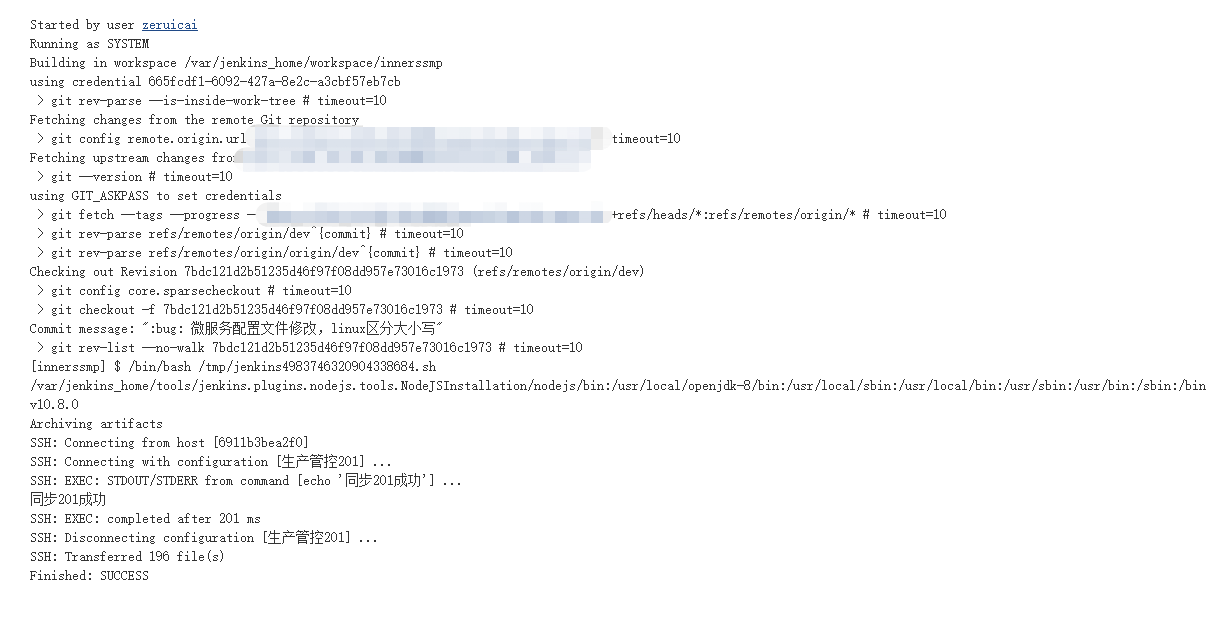
总结
整个配置过程还是相对比较简单的,但是里面有比较多的小细节需要注意,比如linux区分大小写,项目里面的打包代码有这个问题,会一直导致构建失败,这些问题需要自己去手动发现,这个配置比较简单,用于测试环境还是可以的,后面再研究一下,单元测试和版本回退的一些功能,配置过程中也对docker的试用多了一些了解

This work is licensed under a CC A-S 4.0 International License.